Upgrade 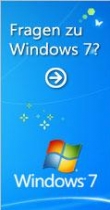 Prüfen, ob bestehende Hardware und Software unter Win7 funktionieren würde (Software unter google nach "Advisor" suchen oder hier). Prüfen, ob bestehende Hardware und Software unter Win7 funktionieren würde (Software unter google nach "Advisor" suchen oder hier).
Installation Welche der folgenden Voraussetzungen müssen erfüllt sein, um Windows 7 auf Ihrem PC auszuführen ? Welche Version Windows 7 in 64 Bit oder 32 Bit ? Editionen: Home Premium / Professionam / Ultimate
Was bringt die 64-Bit-Version ? Ein 64-Bit-Computer kann zweimal so viele Informationen verarbeiten wie ein 32-Bitiger und nutzt erheblich mehr RAM aus. Für die meisten Programme genügt jedoch auch ein 32-Bit-Computer. Beispielsweise werden Tabellenkalkulationsprogramme, Webbrowser und Textverarbeitungsprogramme mit der gleichen Geschwindigkeit sowohl auf einem 32-Bit- als auch auf einem 64-Bit-Computer ausgeführt.
Folgenden Programme funktionieren mit 64-Bit-Versionen besser:
•Computer Aided Design (CAD)-Software
•Programme für Bild- und Videobearbeitung
•Spiele und andere Programme, die komplexe Berechnungen erfordern
•Programme, die auf große Datenbanken zugreifen und mit diesen arbeiten
•Programme für Videoaufzeichnung und Analyse, die große Datenmengen im Speicher ablegen
Virtualisierung oder der oft erwähnte XP-Modus  Dieser erfordert zusätzliche 1 GB RAM, 15 GB zusätzlichen verfügbaren Festplattenspeicher sowie einen Prozessor, der die Hardwarevirtualisierung mit aktivierter Intel V- oder AMD-V-Technologie unterstützt. Dieser erfordert zusätzliche 1 GB RAM, 15 GB zusätzlichen verfügbaren Festplattenspeicher sowie einen Prozessor, der die Hardwarevirtualisierung mit aktivierter Intel V- oder AMD-V-Technologie unterstützt.
In Kurzform zeigt dieses Tool die 3 signifikanten Prozessormerkmale an
weitere Themen Endlich eine funktionierende Lösung für Monitore, die man zur bessern Ansicht um 90° dreht. siehe Bild "Ausrichtung"
Installieren des Windows XP-Modus unter Windows 7
Vorbereitung "Windows XP-Modus" (indirekt ist es die Ausführung von Windows Virtual PC als virtuellen Maschine). Sowohl den Windows XP-Modus als auch Windows Virtual PC stellt Microsoft kostenlos zur Verfügung.
- Download des Windows XP-Modus und Windows Virtual PC: http://www.microsoft.com/windows/virtual-pc/download.aspx
Hinweis: Bitte darauf achten, dass Sie die gewünschte Sprachfassung auswählen und angeben, ob Sie Windows 7 mit 32-Bit oder 64-Bit einsetzen.
- Installieren Sie anschließend Windows Virtual PC auf Ihrem Rechner, indem Sie einfach den Anweisungen auf Ihrem Bildschirm folgen, nachdem Sie die Setup-Datei von Windows Virtual PC gestartet haben.
- Nach einem Neustart Ihres Rechners klicken Sie mit der linken Maustaste doppelt auf die Datei „WindowsXPMode_de-de“. Folgen Sie anschließend ebenfalls den Instruktionen auf Ihrem Bildschirm und der Assistent führt Sie durch die Installation.
- Sobald Sie aufgefordert werden, ein Benutzerkennwort für den XPMuser zu vergeben, tippen Sie das gewünschte Kennwort ein. Aus Sicherheitsgründen ist es nicht möglich, kein Kennwort festzulegen, doch Sie können die entsprechende Option aktivieren, wenn Sie Ihr Kennwort nicht jedes Mal erneut eintippen möchten.
- Aktivieren Sie jetzt noch die automatischen Updates für Windows XP und Sie können den Windows XP-Modus über das Startmenü aufrufen.
|